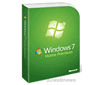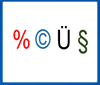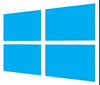Aggiornare o installare driver su Windows

Come aggiornare o installare driver su Windows 2000/XP/2003, ecco le migliori tecniche per farlo in modo semplice e sicuro
Cosa sono i driver ?
I drivers sono dei piccoli programmi che servono a mettere in comunicazione il sistema operativo con le varie componenti hardware, sia interne (schede video, schede audio, schede LAN/WLAN, ecc.) sia esterne (stampanti, cellulari, mouse, ecc.).
La mancanza dei driver corretti provocano il mancato funzionamento dell’ardware e possono provocare gravi instabilità del sistema operativo.
Nella maggior parte dei casi, i driver, sono specifici per ogni versione del sistema operativo.
Driver per hardware esterno (stampanti, cellulari, mouse, ecc.)
Se parliamo di tastiera e mouse standard: Windows dispone di driver generici che installerà automaticamente appena tastiera e mouse verranno collegati.
Se parliamo di stampanti, mouse con funzioni speciali o di qualunque altro dispositivo esterno: sarà necessario utilizzare il CD fornito col dispositivo, in alternativa, sarà necessario scaricare i driver dal sito ufficiale del produttore.
Driver per hardware interno (schede video, schede audio, schede LAN/WLAN, ecc.)
Per quanto riguarda aggiornare o installare driver su Windows 2000/XP/2003 vi propongo la procedura che io stesso adopero.
L’utilizzo del database messo a disposizione dal sito driverpacks.net
Il sito mette a disposizione dei pacchetti di driver per categorie di hardware (esempio: Chipset, Graphics, Sound, WLAN, ecc.),
ogni pacchetto contiene i driver di buona parte dell’hardware in commercio,
per l’installazione si sfrutta la capacità di windows di individuare il driver necessario all’ardware installato e di ignorare tutti gli altri driver.
Gli ultimi aggiornamenti dei pacchetti di driver per Windows 2000/XP/2003 (x86) li trovate alla pagina driverpacks.net/driverpacks/latest.
Per aggiornare o installare driver su Windows 2000/XP/2003 possiamo procedere in due modi differenti:
metodo 1
– Scaricare il pacchetto di driver che interessa (il download si effettua tramite torrent)
– Scompattare l’archivio con un qualunque gestore di file compressi (WinRar andrà benissimo).
– Andare in gestione periferiche (tasto destro su risorse del computer, proprietà, hardware, gestione periferiche).
in alternativa nella finestra esegui digitare devmgmt.msc
– tasto destro sulla periferica da aggiornare e tasto sinistro su aggiorna driver…
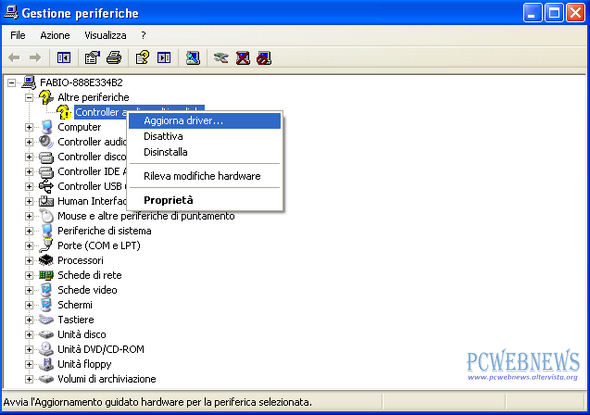
– Selezionare no, non ora nella finestra successiva.
– Selezionare installa da un elenco o percorso specifico (per utenti esperti) nella finestra successiva.
– puntare la cartella dei driver estratti in precedenza e dare ok.
metodo 2
– Scaricare il file “DP1” contenente i driver dei dispositivi piu diffusi preparato da PCWEBNEWS
LINK 1 – LINK 2
– Scompattare l’archivio con un gestore di file compressi, otterrete un file ISO del peso di 3,5 GB.
– Masterizzare con un qualunque gestore di file ISO (ultra-iso andrà benissimo)
La ISO contiene i driver dei dispositivi piu diffusi (Chipset, CPU, Grafica, Audio, LAN/WLAN, MassStorage)
In caso di necessità potete scaricare anche il file “DP2” che contiene i driver per i dispositivi: Bluetooth, Modem, Monitor, TV card, WebCam da questo LINK
– Inserire il DVD, appena masterizzato, nel lettore e seguire le istruzioni descritte nelle immagini che seguono:



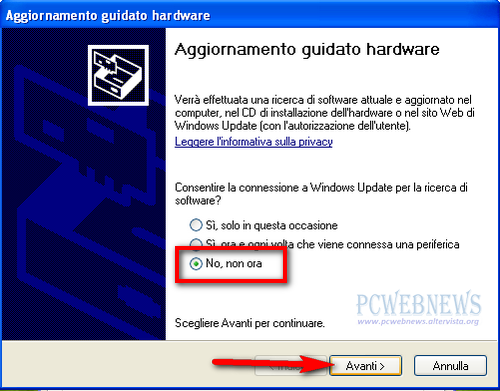


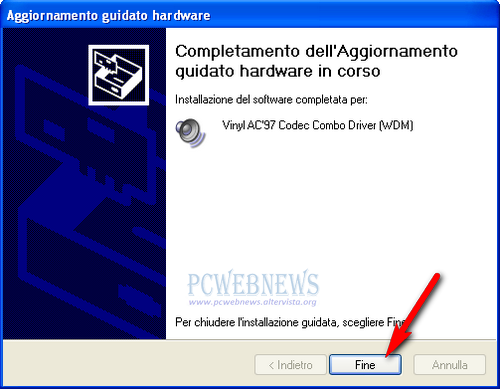

Conclusioni
Ovviamente è sempre possibile che non troviate il driver per qualche componente poco diffuso,
in questo caso bisogna armarsi di pazienza, cercare il driver sul sito del produttore e installarlo manualmente,
oppure utilizzare un tool come Slim Driver
ATTENZIONE:
SCONSIGLIO VIVAMENTE di utilizzare il software DriverPack Solution per gravi problemi al sistema operativo, da me rilevati, dopo l’installazione di tale software.
(insieme al programma vengono installati un gran numero di software di terze parti talmente invasivi da rendere inutilizzabile il sistema operativo)